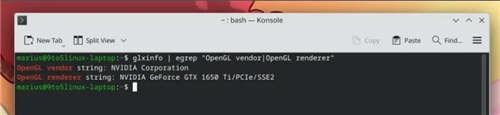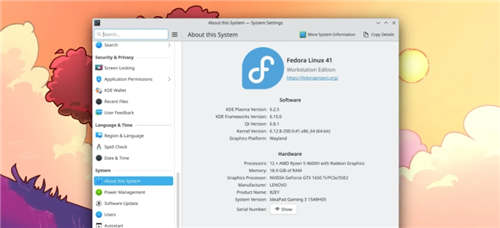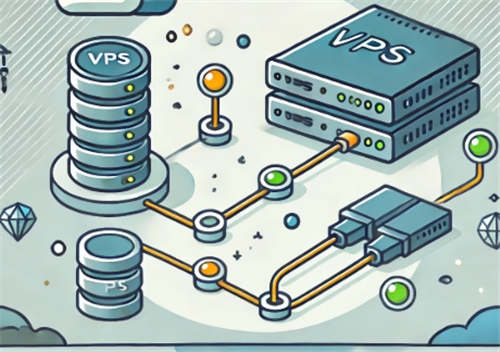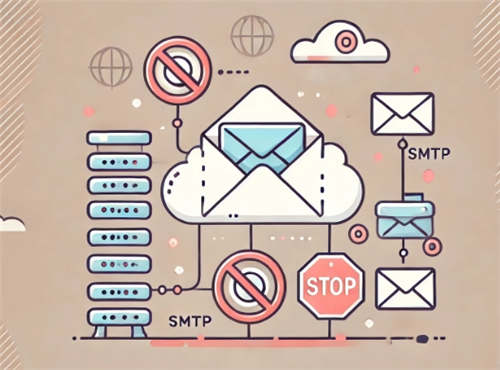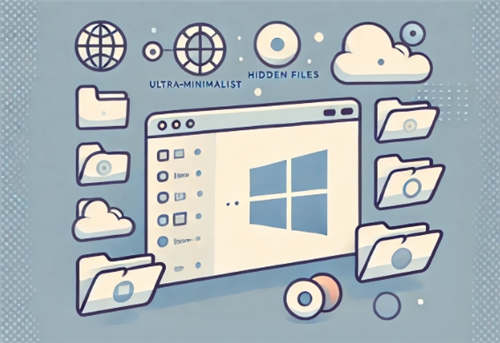大多数发行版都默认使用计算机的集成 GPU(例如 AMD 或 Intel),无论是笔记本电脑还是台式工作站,因此本期小编将分享如何在 Wayland 上将主 GPU 切换为NVIDIA 的快速教程。
小编已经使用 Wayland 在GNOME和KDE Plasma桌面环境上测试了本教程,因为它们在 Linux 用户中最受欢迎,但如果其他桌面使用 Plasma 的 KWin 或 GNOME 的 Mutter 窗口和复合管理器,它应该也可以在其他桌面上运行。
本教程适用于默认使用 Wayland 的用户。
所以基本上,我们要做的就是传递一个环境变量或设置一个 udev 规则。但首先,通过在您最喜欢的终端仿真器中运行以下命令来检查您的系统默认使用的 GPU。
glxinfo | egrep "OpenGL vendor|OpenGL renderer"
在 GNOME 上将主 GPU 切换为 NVIDIA
首先,对于 GNOME 桌面环境,我们必须61-mutter-primary-gpu.rules在 /etc/udev/rules.d/ 目录中创建一个名为的新文件。为此,请在您最喜欢的终端应用中运行以下命令,假设您已安装 GNU nano 编辑器(或您喜欢使用的任何命令行编辑器)。
sudo nano /etc/udev/rules.d/61-mutter-primary-gpu.rules此命令将创建61-mutter-primary-gpu.rules文件并打开 GNU nano,以便您可以粘贴以下 udev 规则以将主 GPU 切换为 NVIDIA。请注意,并非所有发行版都在 /usr/lib/udev/ 路径中拥有 rules.d 目录,因此您必须找到它并相应地调整命令。
ENV{DEVNAME}=="/dev/dri/card0", TAG+="mutter-device-preferred-primary"上面的 udev 规则(我们在61-mutter-primary-gpu.rules文件中设置)/dev/dri/card0是我系统上的 NVIDIA GPU。要检查 GPU 的位置,请在终端仿真器中运行以下命令。第一个命令将显示每个 GPU 的 PCI 编号(例如 01:00.0 为card01,05:00.0 为card1)。
ls -l /dev/dri/by-path/使用第二条命令,您将card0根据分配的 PCI 编号识别哪个 GPU。因此,通过这两个命令,我们已识别出 NVIDIA GPU 的card0PCI 编号为 01:00.0。
lspci -k | grep -EA3 'VGA|3D|Display'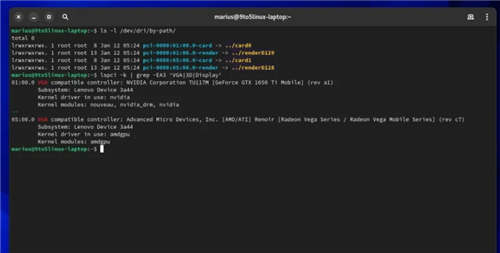
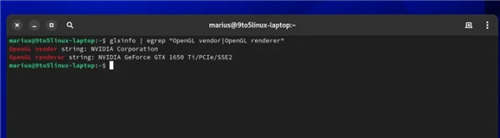
在 KDE Plasma 上将主 GPU 切换为 NVIDIA
对于 KDE Plasma 桌面环境,我们需要environment.d/90-nvidia.conf在 ~/.config/environment.d/ 目录中创建一个名为的文件,您也需要创建该文件。运行以下命令,第一个命令用于创建目录,第二个命令用于创建配置文件。
mkdir ~/.config/environment.d/
nano ~/.config/environment.d/90-nvidia.conf现在,将以下行粘贴到environment.d/90-nvidia.conf文件中,保存并退出 nano。
__NV_PRIME_RENDER_OFFLOAD=1
__GLX_VENDOR_LIBRARY_NAME=nvidia
__VK_LAYER_NV_optimus=NVIDIA_only就这样,现在重新启动计算机以在 Wayland 上使用 NVIDIA 显卡作为主 GPU。通过命令行或系统设置应用中的图形方式验证 NVIDIA 是否是默认显卡。